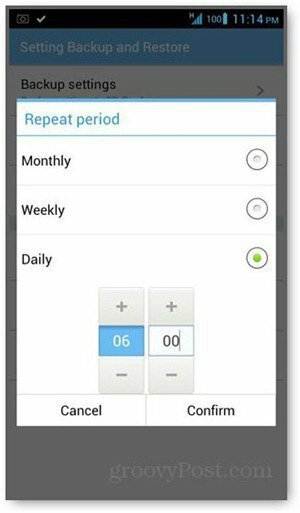Sidst opdateret den

Har du nogensinde glemt din Wi-Fi-adgangskode? Hvis du bruger en Mac, har vi to måder at finde ud af din Wi-Fi-adgangskode, så længe din konto har administratorrettigheder.
Har du nogensinde glemt din Wi-Fi-adgangskode? Måske har du brug for at tilføje en ny telefon til dit hjemmenetværk, eller du valgte at glemme dit netværk på en enhed, og nu skal du oprette forbindelse igen til dit netværk.
Hvis du bruger en Mac, er det let at finde ud af din Wi-Fi-adgangskode, så længe du kender din kontoadgangskode, og din konto har administratorrettigheder. I dag viser vi dig to måder at gøre det på, en ved hjælp af en grafisk brugergrænseflade (Keychain Access) og en ved hjælp af en kommando i terminalen.
Bemærk: Vær forsigtig, når du viser din Wi-Fi-adgangskode på din skærm ved hjælp af disse metoder. Sørg for, at ingen kigger over skulderen, og luk vinduet med adgangskoden, så snart du er færdig med at bruge den.
Se din Wi-Fi-adgangskode ved hjælp af nøgleringstilgang
Åbn appen Keychain Access.
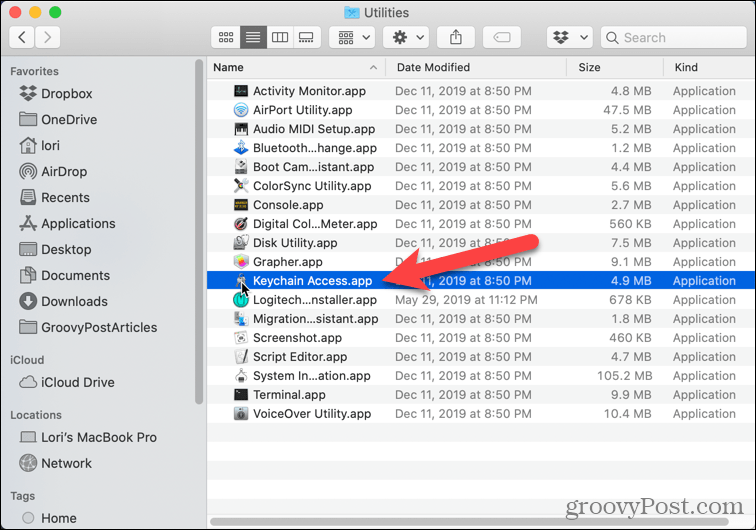
Vælg System til venstre. Den højre rude viser en liste over de netværk, du har oprettet forbindelse til eller har forbundet til tidligere.
Dobbeltklik på dit Wi-Fi-netværk.
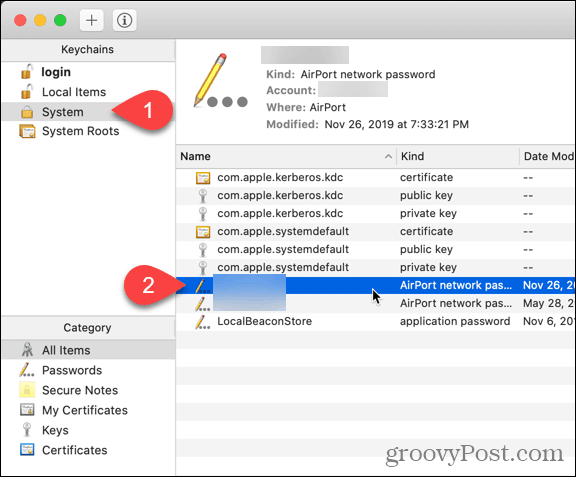
Tjek Vis adgangskode afkrydsningsfelt.
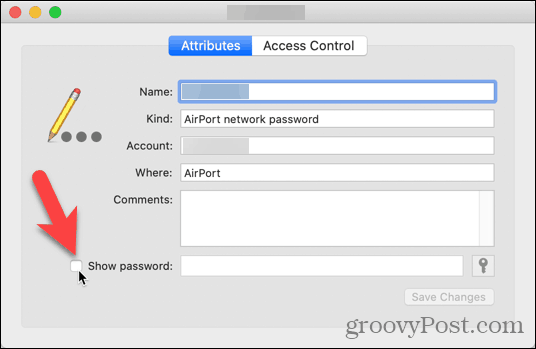
Din adgangskode vises først, før du indtaster din administrator Brugernavn og Adgangskode i den dialogboks, der vises. Indtast dine oplysninger, og klik på Okay.
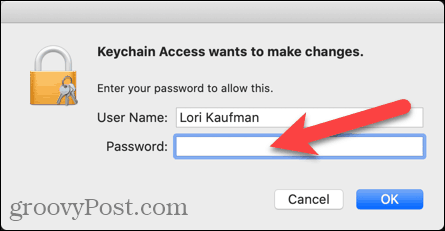
Din Wi-Fi-adgangskode vises i Vis adgangskode rediger boks.
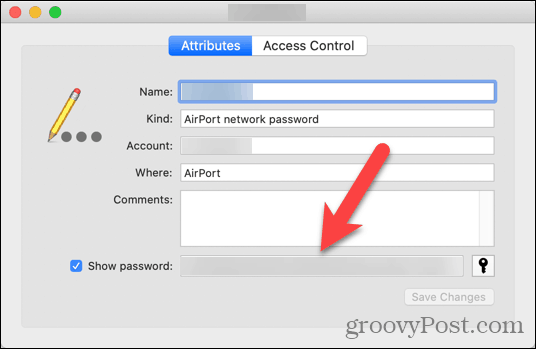
Sørg for at afslutte Keychain Access, så snart du er færdig med at bruge din Wi-Fi-adgangskode.
Se din Wi-Fi-adgangskode ved hjælp af terminalen
Hvis du hellere vil indtaste en kommando for at få vist din Wi-Fi-adgangskode, kan du bruge terminalen.
Åben Terminal i Hjælpeprogrammer mappen inden for Applikationer mappe og kør følgende kommando.
sikkerhed find-generisk-adgangskode - et Wi-Fi-netværksnavn
Sørg for, at du erstatter “Wi-Fi-netværksnavn” med navnet på det Wi-Fi-netværk, som du vil have adgangskoden til. For eksempel:
sikkerhed find-generisk-adgangskode -wa myWiFiNetwork
Trykke Gå ind at køre kommandoen.
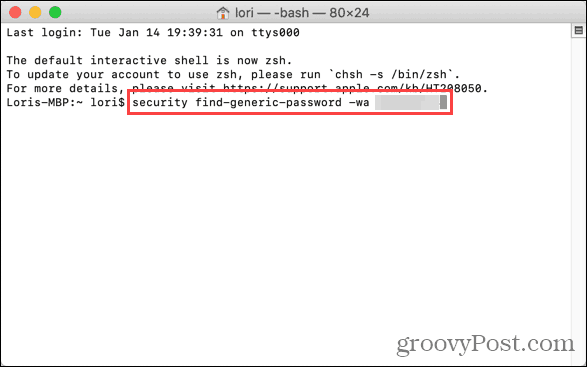
Indtast din administrative Brugernavn og Adgangskode og klik Tillade.
Bemærk: Du skal muligvis også indtaste dit brugernavn og din adgangskode i terminalen.
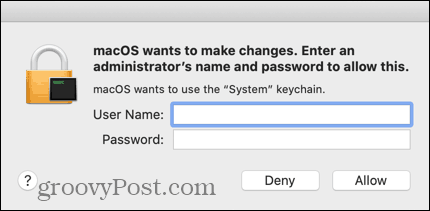
Din Wi-Fi-adgangskode vises i terminalvinduet.
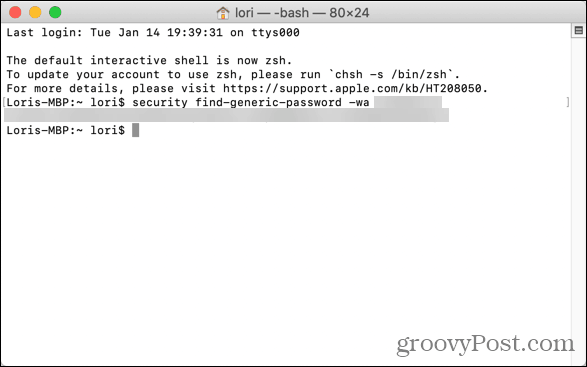
Sørg for at lukke terminalvinduet, så snart du er færdig med at bruge din Wi-Fi-adgangskode.
Det er en god ide at gemme din Wi-Fi-adgangskode i en adgangskodeadministrator som 1Password til sikker opbevaring og fremtidig reference.